前言
在开始之前,请先确保你已经满足以下两个前提条件:
- 自己的电脑上安装了
Node.js; - 拥有自己的
Github/Gitee账号;
快速安装并开始
安装
首先使用如下命令在自己的电脑上安装 docsify-cli 工具,方便后续的创建和预览自己的文档网站;
npm i docsify-cli -g
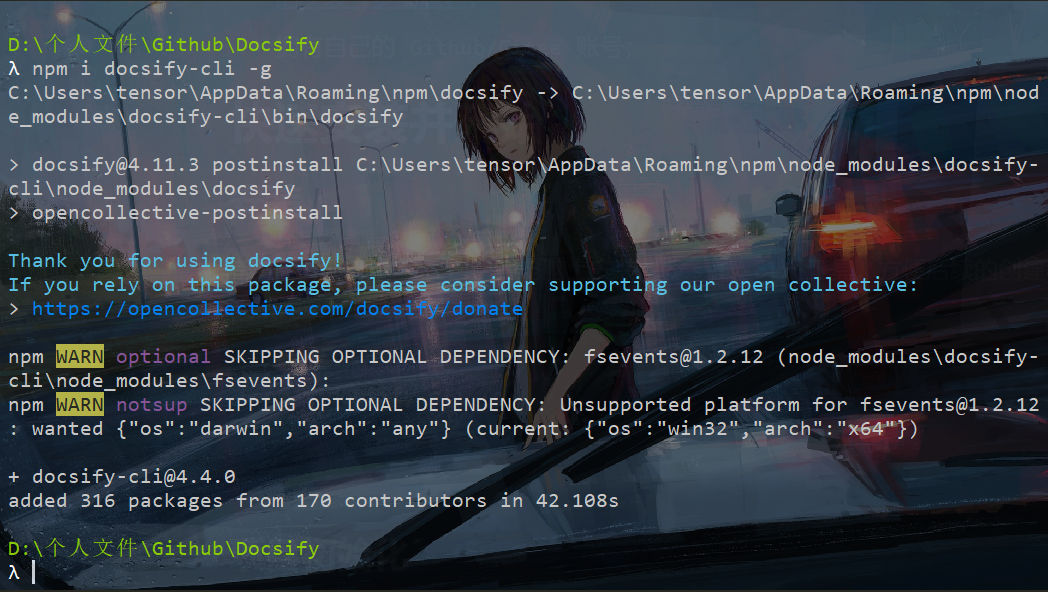
项目初始化
在自己的电脑上创建一个项目文件夹,比如我的是 Docsify,然后进入该文件夹并打开命令行工具,通过如下命令来初始化项目;
docsify init ./
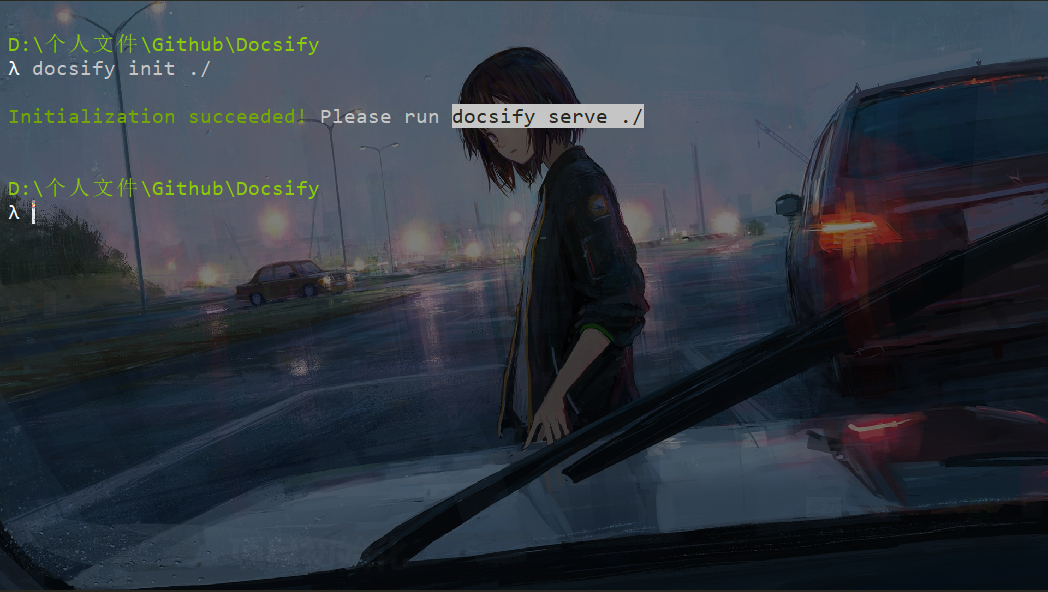
项目目录结构
经过初始化后,可以发现项目文件夹的目录结构如下,主要有三个文件,其功能如下:
..nojekyllindex.htmlREADME.md
index.html: 入口文件,也叫配置文件,相关配置均在其中;README.md: 作为主页内容渲染;.nojekyll: 防止Github Pages忽略下划线开头的文件;
本地预览
当我们编辑好文档后,想要在本地预览时,可通过如下命令运行本地服务器,然后在浏览器中访问 http://localhost:3000 进行实时预览(其中 3000 端口是 docsify 默认访问端口);
docsify serve ./
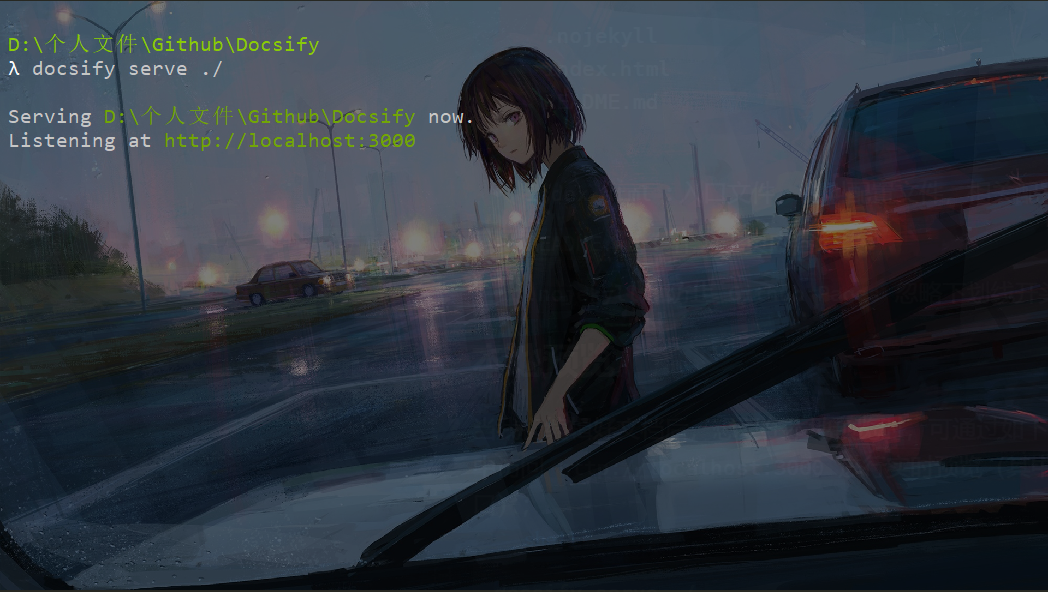
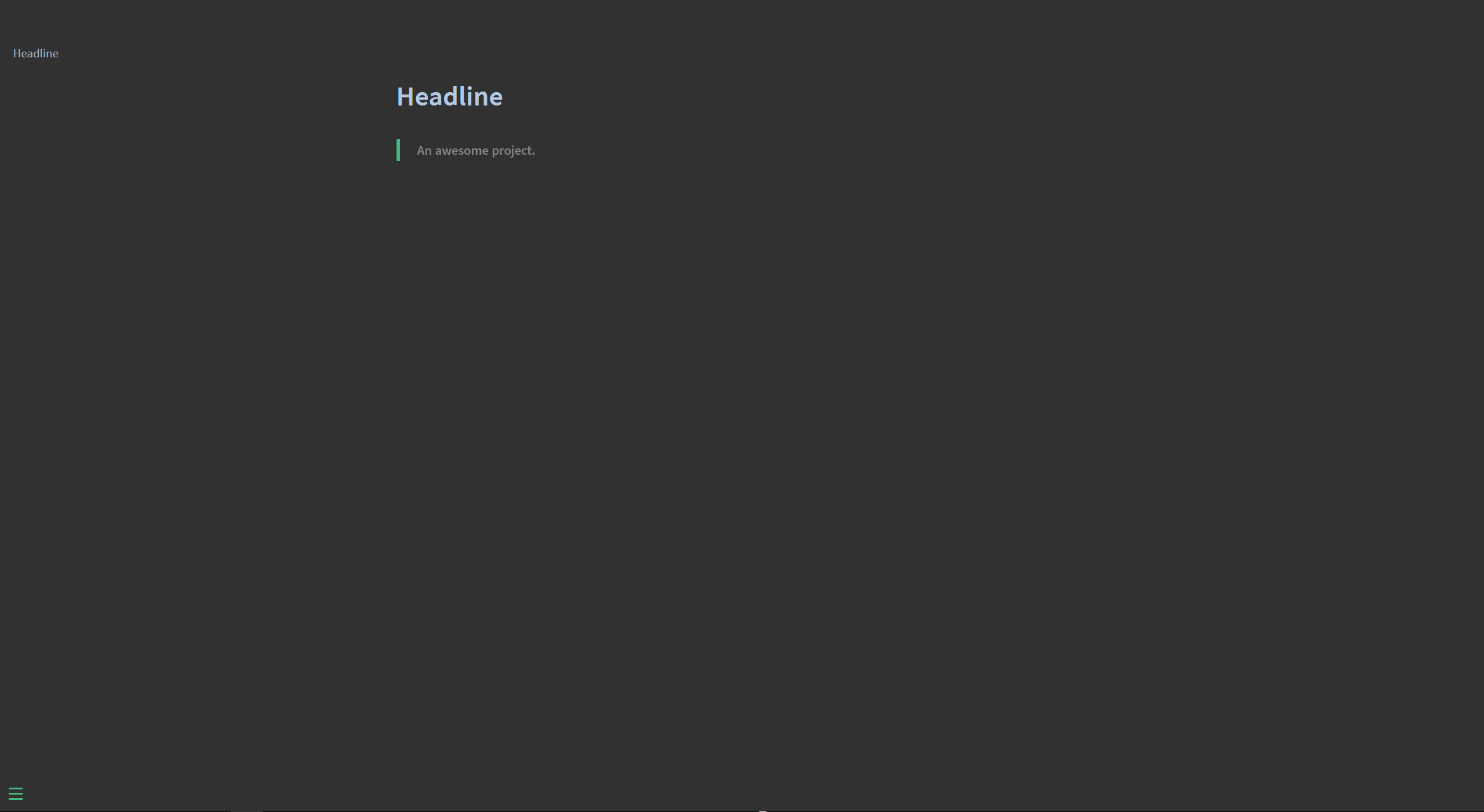
项目配置
配置文件 index.html
该文件中主要配置了文档网站的名字以及开启一些配置选项,比如我修改后的配置如下:
<!DOCTYPE html><html lang="en"><head><meta charset="UTF-8"><title>村雨遥</title><meta http-equiv="X-UA-Compatible" content="IE=edge,chrome=1" /><meta name="description" content="Description"><meta name="viewport"content="width=device-width, user-scalable=no, initial-scale=1.0, maximum-scale=1.0, minimum-scale=1.0"><link rel="stylesheet" href="//unpkg.com/docsify/lib/themes/dark.css"></head><body><div id="app"></div><!-- docsify-edit-on-github --><script src="//unpkg.com/docsify-edit-on-github/index.js"></script><script>window.$docsify = {name: '村雨遥',repo: 'https://gitub.com/cunyu1943/cunyu1943',maxLevel: 5,//最大支持渲染的标题层级subMaxLevel: 3,homepage: 'README.md',coverpage: true, // 封面loadSidebar: true, // 侧边栏autoHeader: true,notFoundPage: true, // 找不到页面时auto2top: true,//切换页面后是否自动跳转到页面顶部//全文搜索search: {//maxAge: 86400000, // 过期时间,单位毫秒,默认一天paths: 'auto',placeholder: '搜索',noData: '未找到结果',// 搜索标题的最大程级, 1 - 6depth: 3,},plugins: [EditOnGithubPlugin.create('https://githee.com/cunyu1943/cunyu1943/')],}</script><script src="//unpkg.com/docsify/lib/docsify.min.js"></script><!--Java代码高亮--><script src="//unpkg.com/prismjs/components/prism-java.js"></script><script src="//unpkg.com/prismjs/components/prism-python.js"></script><!--全文搜索--><script src="https://cdn.bootcss.com/docsify/4.5.9/plugins/search.min.js"></script><!-- 复制到剪贴板 --><script src="//unpkg.com/docsify-copy-code"></script><!-- emoji --><script src="//unpkg.com/docsify/lib/plugins/emoji.js"></script><!-- 图片缩放 --><script src="//unpkg.com/docsify/lib/plugins/zoom-image.js"></script><!-- 字数统计 --><script src="//unpkg.com/docsify-count/dist/countable.js"></script></body></html>
侧边栏
上述配置中侧边栏已经打开,在配置文件中加入如下代码:
loadSidebar: true
然后在目录下新建一个 _sidebar.md 文件,在其中加入你所要显示的内容;
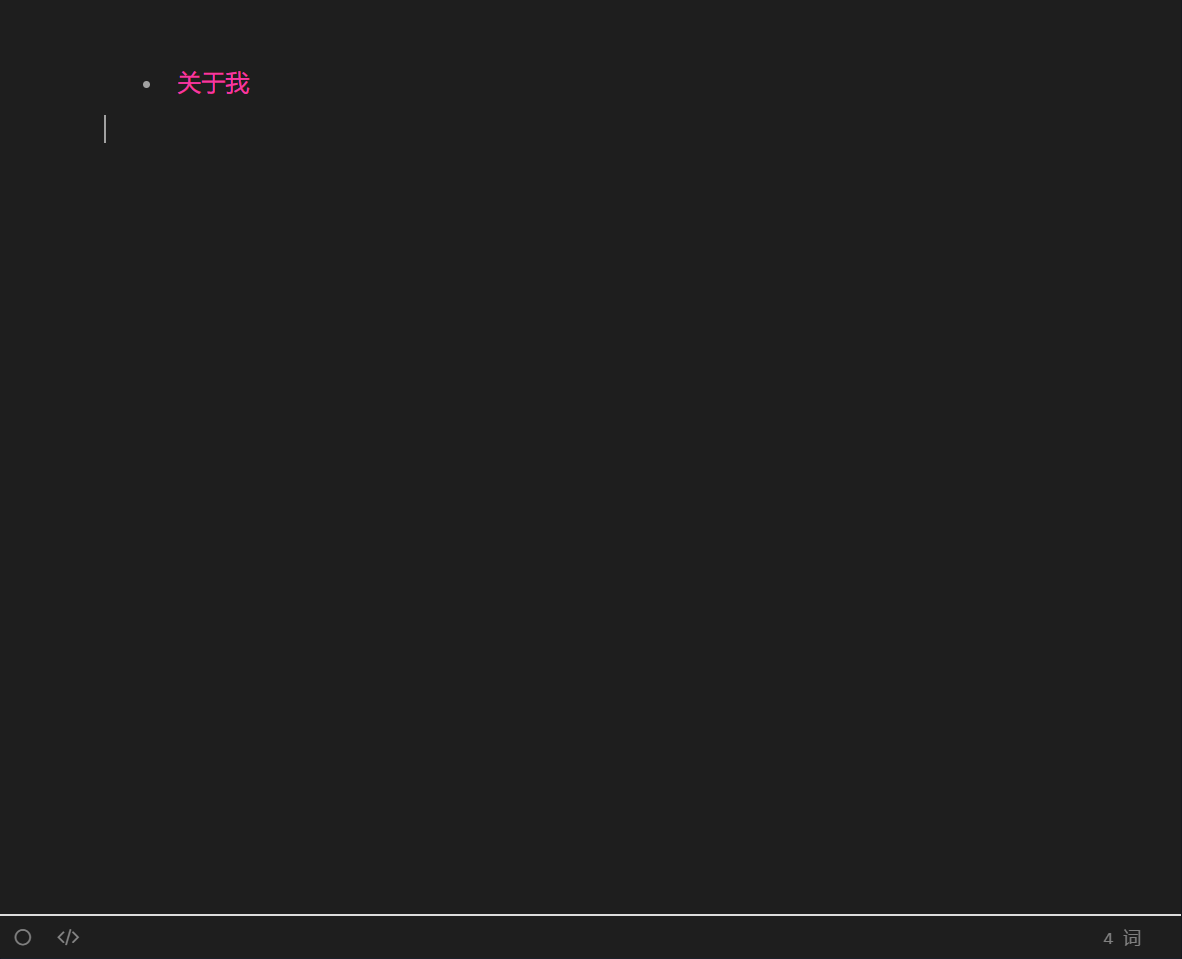
封面
上述配置中封面已经打开,即 coverpage: true,此时新建一个 _coverpage.md 文件,在其中加入你所要显示的内容,比如我的封面;
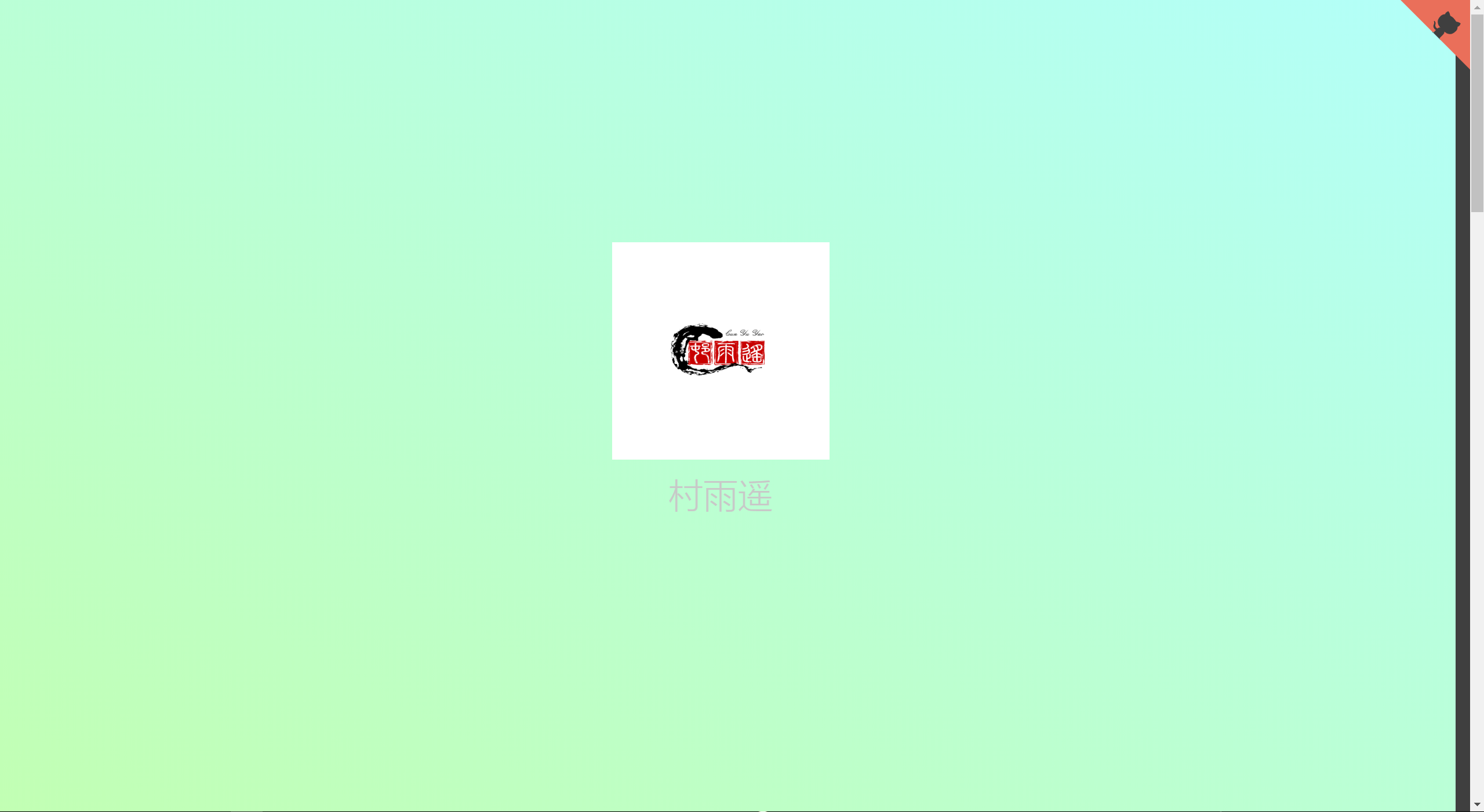
主页内容
即 README.md 的内容,比如我的最终结果显示如下;
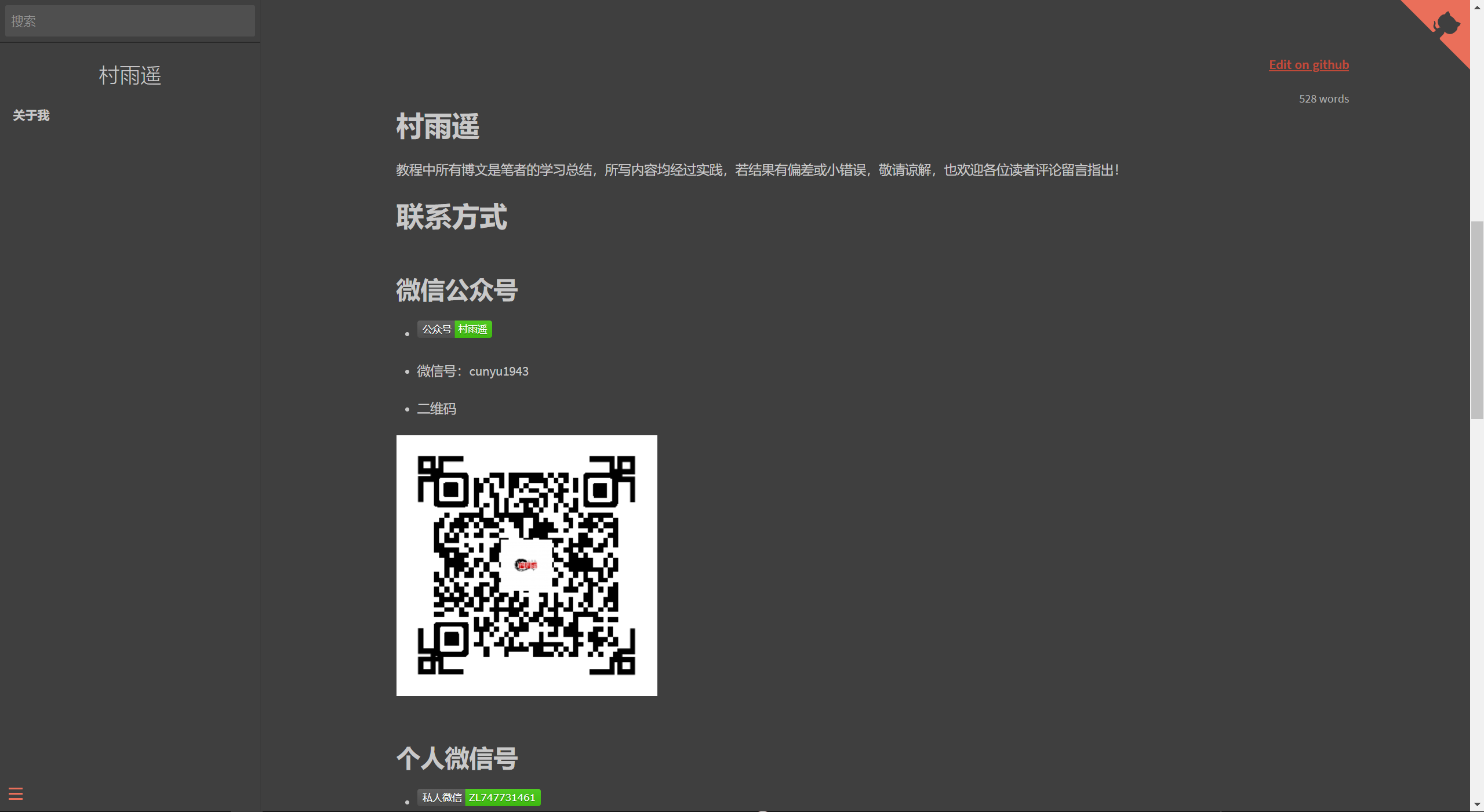
Loading 提示
初始化时会显示 Loading...,但是我们可以自定义要提示的信息,只需要在配置文件index.html中,修改如下配置即可;
<div id="app">🏃💨💨💨 Loading...</div>
部署
进行上述操作之后,如果想要让别人都能访问到我们的网站,可以将其部署到 GitHub Pages,然后供别人访问了是不是很激动,部署详情如下:
新建仓库
即和平常创建的步骤一样,但是要注意打开 Github Pages 功能;
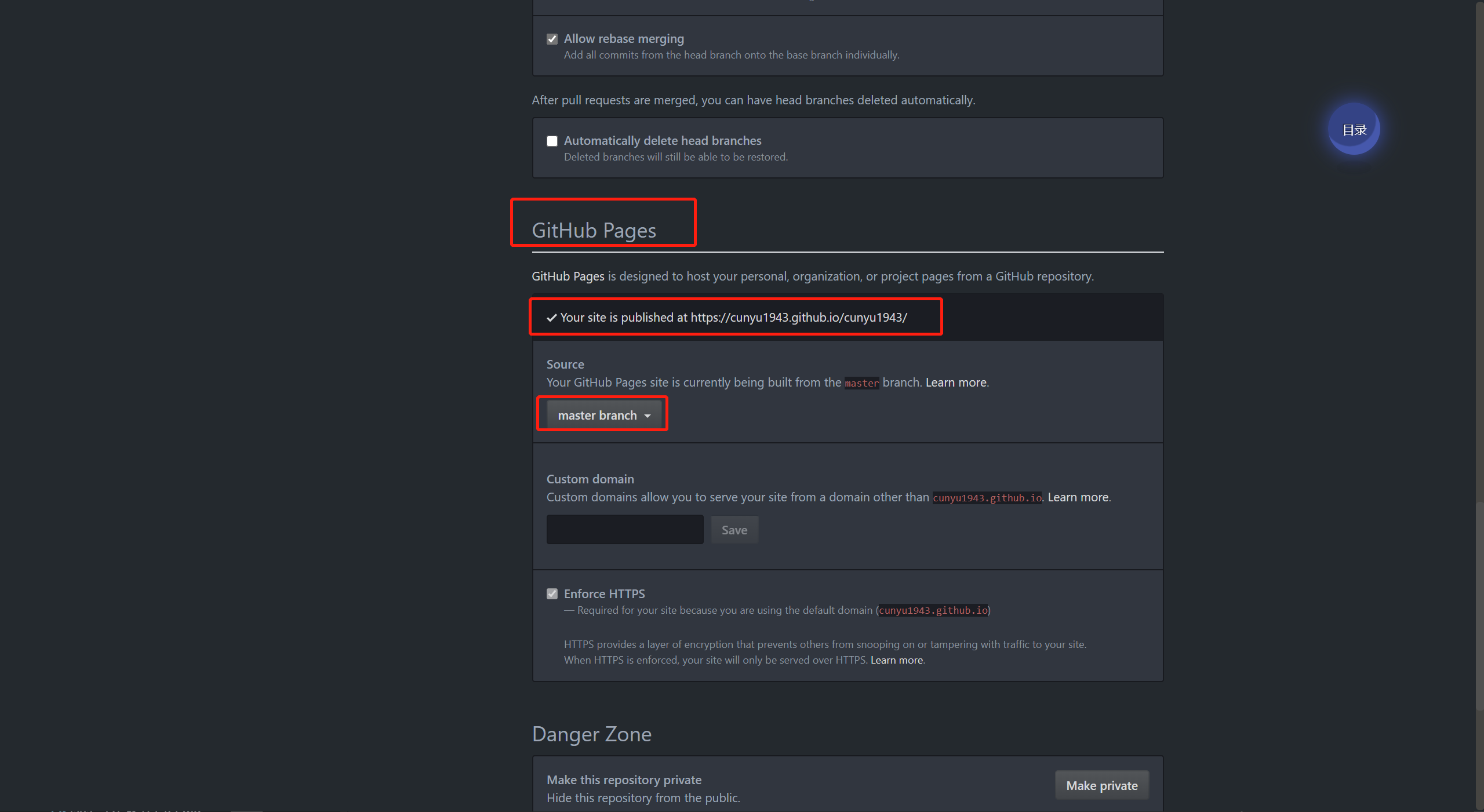
提交项目
将本地的项目提交到远程;
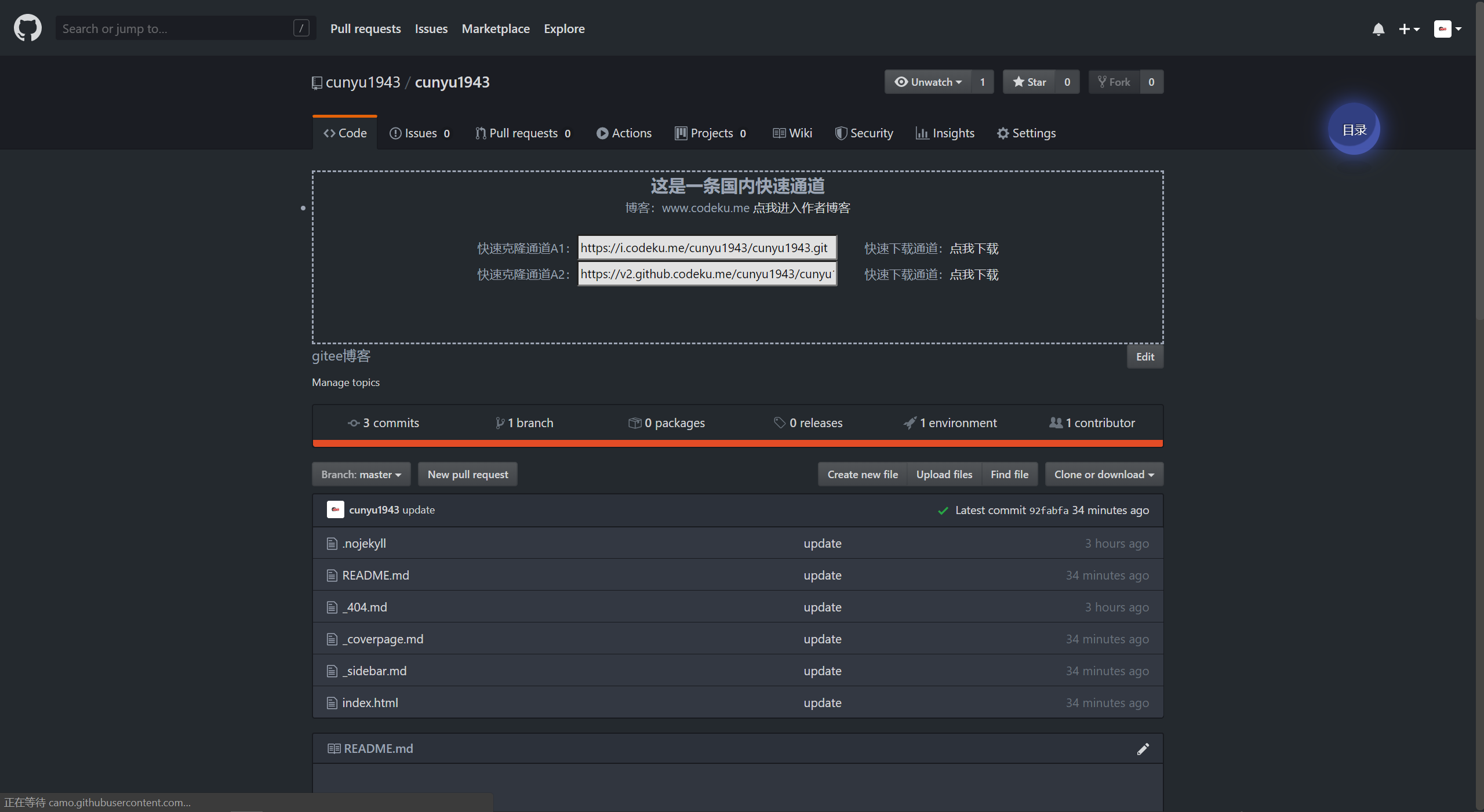
预览
在浏览器中访问创建仓库时的给的网址即可在线预览我们的网站了,比如我的是:`https://cunyu1943.github.io/,默认会显示封面页;
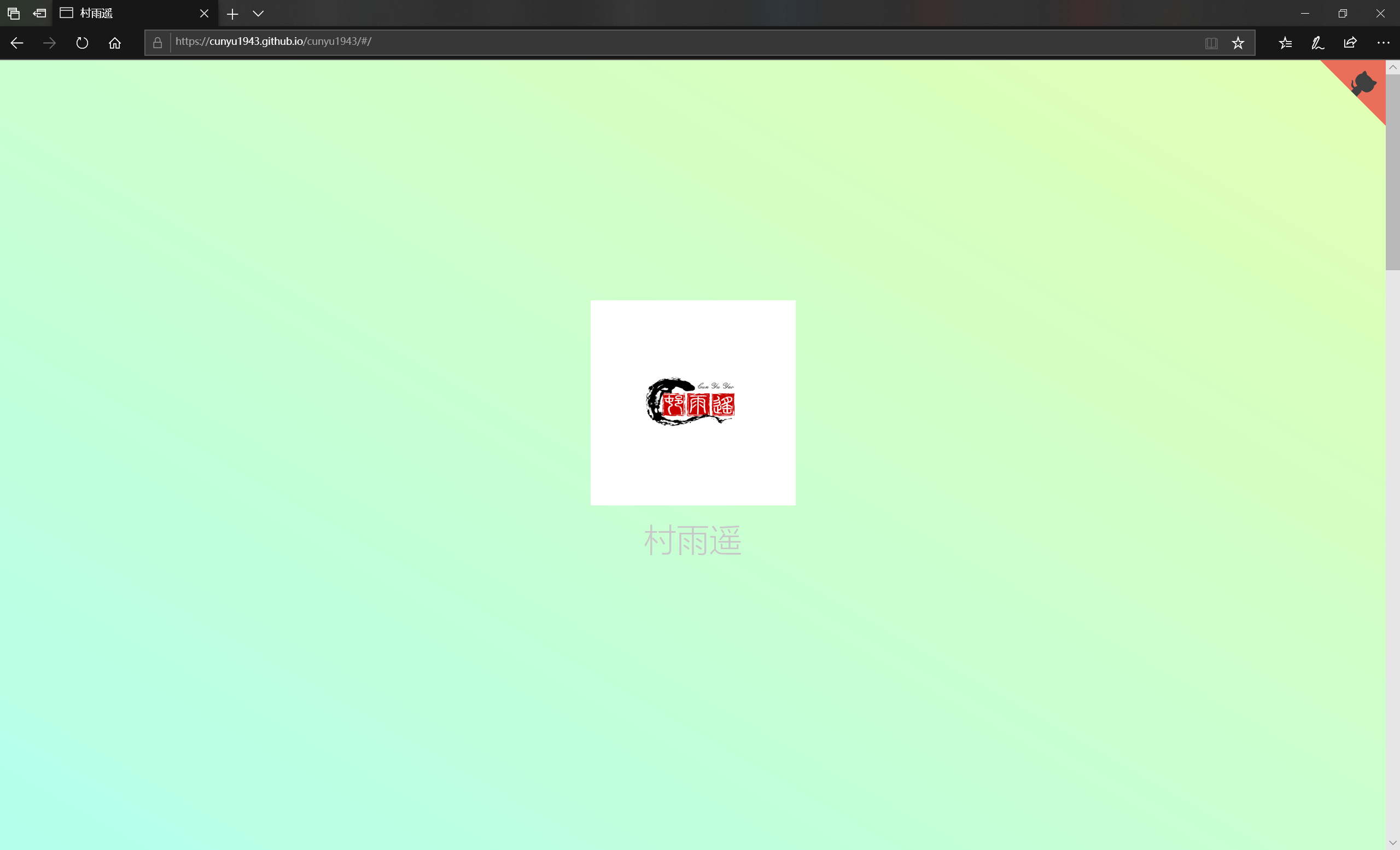
总结
经过上述的配置之后,我们就成功利用 docsify 成功搭建自己的文档类型网站了,赶紧去试试吧!😎😎😎

